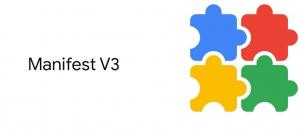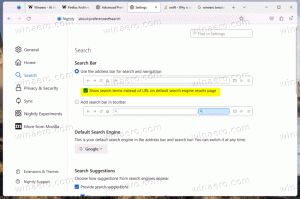Windows 10 Fall Creators 업데이트를 위한 Windows 7 게임
Windows 10 사용자라면 Redmond의 최신 운영 체제에 고전적인 Windows 7 게임이 포함되지 않는다는 사실을 이미 알고 계실 것입니다. 더 이상 Windows 10에 포함되어 있지 않습니다. 다음은 이 문제를 해결하는 Windows 7 게임 패키지입니다.
NS Windows 10 Fall Creators Update용 Windows 7 게임 받기, 아래 지침을 따르십시오.
- 다음 링크에서 Games와 함께 ZIP 아카이브를 가져옵니다. Windows 10, Windows 8 및 Windows 8.1용 Windows 7 게임 다운로드.
- 파일의 압축을 풀고 실행 Windows 10 및 8.exe용 Windows 7 게임.
- 설치 마법사를 따라 Windows 10에서 얻고자 하는 원하는 게임을 선택하십시오.
당신은 끝났습니다! 지금 시작 메뉴로 이동하여 좋아하는 게임을 플레이하십시오.
이 Windows 7 게임 패키지는 Windows 10, Windows 8.1 및 Windows 8의 모든 빌드와 호환됩니다.
패키지는 운영 체제의 언어로 게임을 설치합니다. 다음 게임을 사용할 수 있습니다.
혼자 하는 여러 가지 놀이
스파이더 솔리테어
지뢰 찾기
프리셀
하트
체스 타이탄
마작 타이탄즈
퍼블 플레이스
인터넷 스페이드
인터넷 체커
인터넷 주사위 놀이
물론 게임 탐색기의 바로 가기
온라인 게임도 포함됩니다.
게임은 전체 MUI(언어 팩) 세트를 지원하므로 모국어로 실행됩니다. 다음 언어가 지원됩니다.
아르-SA
bg-bg
CS-CZ
다-DK
데드
엘-GR
en-US
es-ES
et-EE
fi-FI
FR-FR
해일
시간-HR
후후
잇-잇
자-JP
ko-KR
LT-LT
LV-LV
NB-NO
NL-NL
PL-PL
pt-BR
PT-PT
로로
루루루
SK-SK
sl-SI
sr-Latn-CS
SV-SE
th-TH
tr-TR
영국-UA
zh-CN
zh-TW
그게 다야
참고: Windows 10의 이전 빌드에서 업그레이드한 경우 Windows 7 게임이 작동하지 않을 수 있습니다. 이 문제를 해결하려면 패키지를 다시 설치해야 합니다. 다음과 같이 하십시오.
- 로 이동 제어판 프로그램 및 기능 -> 프로그램 제거를 엽니다. 또는 다음으로 이동할 수 있습니다. 설정 -> 앱 -> 앱 및 기능.
- 설치된 앱 목록에서 Windows 10용 Windows 7 게임을 찾습니다.
- 그것을 선택하고 제거 버튼을 클릭하십시오. 팁: 기사 참조 Windows 10에서 앱을 제거하는 방법.
- 제거 프로그램이 게임을 제거할 때까지 기다리십시오.
- 이제 게임을 다시 한 번 설치하십시오. 그들은 매력처럼 작동합니다.
- 빌드 업그레이드 전에 Windows 7 게임 패키지를 제거하고 빌드 업그레이드 직후에 다시 설치하여 프로세스를 원활하고 쉽게 수행할 것을 권장합니다.